【防振りうぉーず】機種変更
防振りうぉーずのデータ引き継ぎ(機種変更)手順を掲載しています。(注)異なるOSへ機種変更する場合、所持している虹宝玉は引き継がれません。一度データ引き継ぎを行うと、4日間は新たにデータ引き継ぎは行えません。

目次 (機種変更)
- 機種変更手順(画像はAndroid->Android)
- 旧端末操作:ユーザIDと、データ引継ぎ用のパスワードを発行する
- 「タイトル」画面の「メニュー」ボタンを押す
- 「メニュー」ダイアログの「データ引継ぎ」を押す
- 「データ引継ぎ」ダイアログの「同意する」を押す
- 「データ引継ぎ」ダイアログの「パスワード発行」を押す
- 「パスワード発行」ダイアログに表示される「ユーザID」と「パスワード」を控える
- 新端末操作:ユーザIDとデータ引継ぎ用のパスワードを入力し、データ引き継ぎを行う
- 防振りウォーズを起動する
- 「タイトル」画面の「メニュー」ボタンを押す
- 「メニュー」ダイアログの「データ引継ぎ」を押す
- 「データ引継ぎ」ダイアログの「同意する」を押す
- 「データ引継ぎ」ダイアログで、「ユーザID」と「パスワード」を入力する
- 「データ引継ぎ」ダイアログで、「OK」を押す
- 「タイトル」画面(のメニューボタンではない場所)をタッチする
- データ引き継ぎが完了すると、旧端末ではプレイできなくなります
機種変更手順(画像はAndroid->Android)
旧端末操作:ユーザIDと、データ引継ぎ用のパスワードを発行する
「タイトル」画面の「メニュー」ボタンを押す

「メニュー」ボタンは、「タイトル」画面の左下にあります
ユーザIDな、右下に表示されています
「メニュー」ダイアログの「データ引継ぎ」を押す
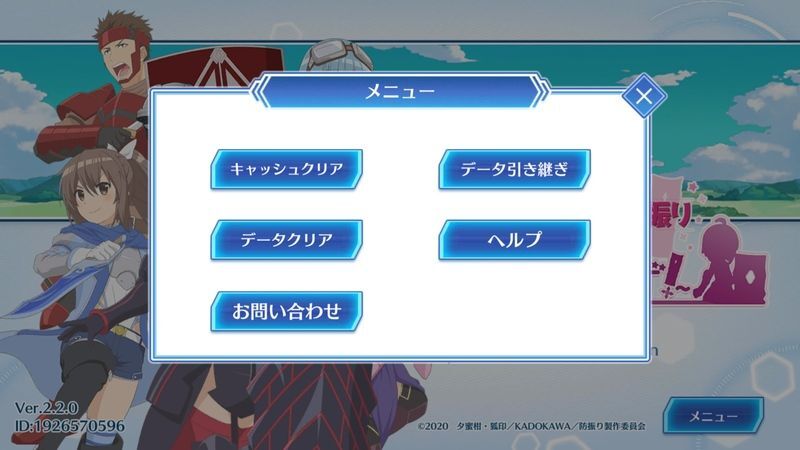
「データ引継ぎ」ダイアログの「同意する」を押す

「データ引継ぎ」ダイアログの「パスワード発行」を押す

「パスワード発行」ダイアログに表示される「ユーザID」と「パスワード」を控える

新端末操作:ユーザIDとデータ引継ぎ用のパスワードを入力し、データ引き継ぎを行う
防振りウォーズを起動する
初回起動時には、利用規約画面が表示されるので、「同意する」を押す
(「プッシュ通知」ダイアログが出ることがある「×」で閉じる)
「タイトル」画面の「メニュー」ボタンを押す

「メニュー」ダイアログの「データ引継ぎ」を押す
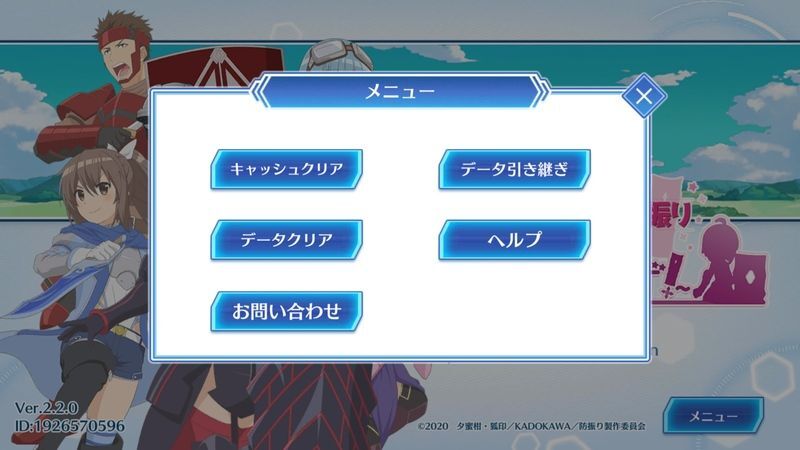
「データ引継ぎ」ダイアログの「同意する」を押す

「データ引継ぎ」ダイアログで、「ユーザID」と「パスワード」を入力する

「データ引継ぎ」ダイアログで、「OK」を押す
データ引継ぎが完了しました。
タイトル画面に戻ります
[OK]
これでデータ引継ぎ完了です
「タイトル」画面(のメニューボタンではない場所)をタッチする

(一瞬、データ購入を完了しました と表示されることがある)
データ引き継ぎが完了すると、旧端末ではプレイできなくなります
旧端末でプレイしようとすると以下のダイアログが出ます
データ引き継ぎ済エラー
このユーザID 1234567890 は
データ引き継ぎ済の為、遊ぶことができません。
新規ユーザを作成しますか?
※引き継ぎを行っていない場合、運営にお問い合わせください。
「いいえ」 「はい」
↓↓↓このページ関連のコメントなんでもどうぞ↓↓↓



























